
جدول المحتويات:
- مؤلف John Day [email protected].
- Public 2024-01-30 07:41.
- آخر تعديل 2025-01-23 12:54.

ستتعلم في هذه الوحدة كيفية التحكم في أجهزة ميكرو أو مصغرة متوافقة مع اردوينو ، حيث يتم استخدام محرك مؤازر بشكل عام في أي مشاريع أتمتة تحتوي على أجزاء متحركة ، ويلعب دورًا مهمًا للغاية في الروبوتات ، الحركات الدقيقة لكل منها ويتم التحكم في كل ذراع روبوت بواسطة Servo ، لذلك أعتقد أن هذا سيكون أكثر من كافٍ لمعرفة مدى أهمية هذا الجهاز الصغير.
يمكن استخدام هذا في المشاريع الصغيرة أيضًا حيث تريد نقل شيء ما في زوايا محددة ، وبالتالي يمكن استخدام المؤازرة بسهولة مع اردوينو ، بمجرد كتابة رمز مكون من 3-4 أسطر.
يمكن تعلمها بكل بساطة في 7-10 دقائق فقط ، استفد منها ………………………
الخطوة 1: المحتويات

* الفهم الأساسي للمحرك المؤازر.
* تفاصيل التوصيل والأسلاك.
* أبسط ترميز للتحكم في المؤازرة باستخدام Arduino.
* المؤازرة المطبقة في أمثلة المشروع في الوقت الحقيقي.
لنتعلم …………………………………………………….
الخطوة 2: أساسيات المؤازرة …

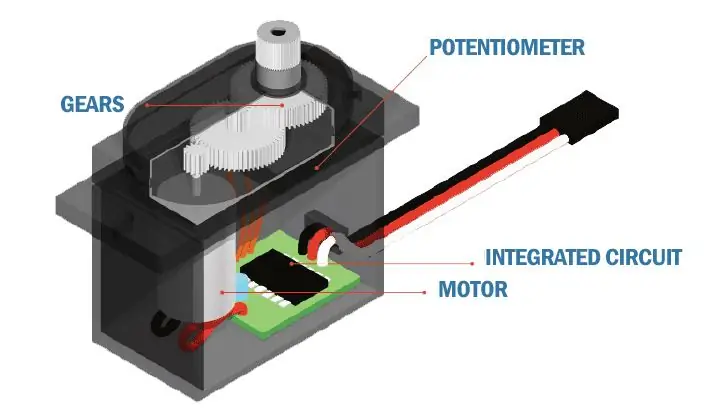
كانت المحركات المؤازرة موجودة منذ فترة طويلة وتستخدم في العديد من التطبيقات. إنها صغيرة الحجم ولكنها تحتوي على كمية كبيرة من الطاقة وهي موفرة للطاقة بشكل كبير. تُستخدم المحركات المؤازرة أيضًا في التطبيقات الصناعية ، والروبوتات ، والتصنيع المباشر ، والصيدلة ، والخدمات الغذائية.
لكن كيف يعمل الصغار؟
تم بناء دارة المؤازرة داخل وحدة المحرك مباشرةً ولها عمود يمكن تحديد موضعه ، والذي عادةً ما يكون مزودًا بترس. يتم التحكم في المحرك بإشارة كهربائية تحدد مقدار حركة العمود.
يتم التحكم في الماكينات عن طريق إرسال نبضة كهربائية بعرض متغير ، أو تعديل عرض النبضة (PWM) ، من خلال سلك التحكم. يمكن لمحرك سيرفو عادةً أن يدور بزاوية 90 درجة في أي من الاتجاهين لإجمالي حركة 180 درجة في اتجاه عقارب الساعة أو عكس اتجاه عقارب الساعة.
عندما يُطلب من هذه الماكينات التحرك ، فإنها ستنتقل إلى الموضع وتحتفظ بهذا المنصب. إذا دفعت قوة خارجية ضد المؤازرة أثناء احتفاظ المؤازرة بموقف ما ، فإن المؤازرة ستقاوم الخروج من هذا الموضع. يُطلق على الحد الأقصى من القوة التي يمكن أن تمارسها المؤازرة اسم تصنيف عزم الدوران للمؤازرة. لن تشغل الماكينات مناصبها إلى الأبد ؛ يجب تكرار نبض الموضع لتوجيه المؤازرة للبقاء في الموضع.
الخطوة 3: التوصيل والأسلاك
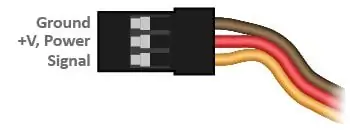
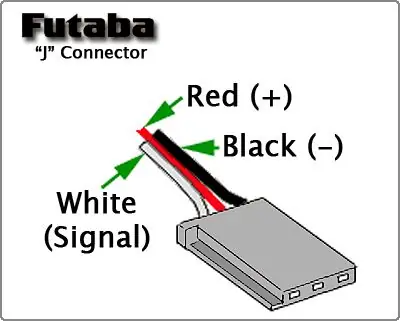
يتوفر نوعان من الترميز اللوني لسلك المؤازرة القياسي ، أحدهما مخصص بشكل عام لمؤازرة صغيرة ، والآخر مخصص للمؤازرة العادية.
1. ميني سيرفو
البرتقالي ------------------------------ إشارة لتوصيلها بدبوس اردوينو الرقمي.
أحمر ----------------------------------- + v، power
البني ------------------------------- gnd ، دبوس الأرض
2. خدمة عادية
أبيض ---------------------------------- البيانات / الإشارة ليتم توصيلها بـ arduino.
أحمر / بني --------------------------- + v، power
أسود ----------------------------------- gnd ، دبوس أرضي.
هذا كل شيء عن الأسلاك ……………………………………………..!
الخطوة 4: برمجة بسيطة للإعداد
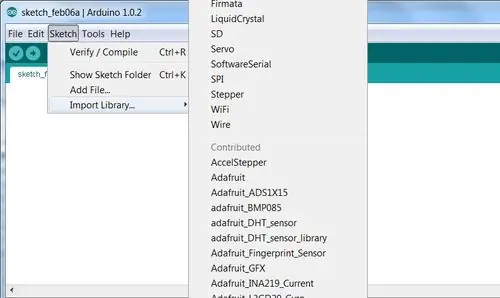
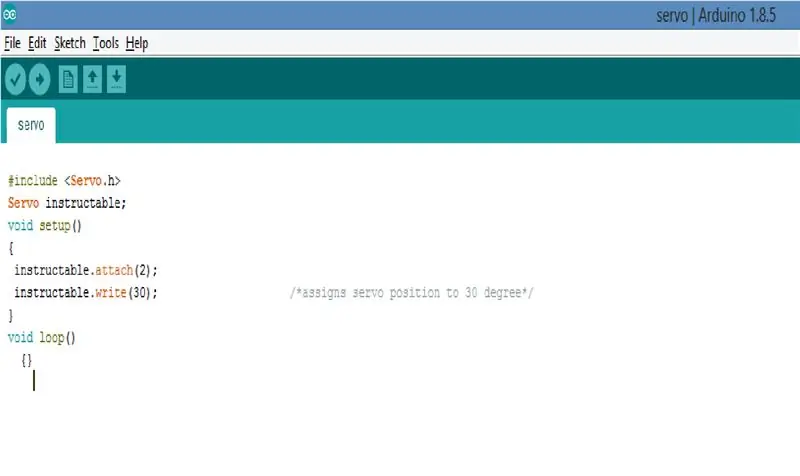
جعل الكود هو أبسط عمل على الإطلاق!
عليك أن تعرف شيئين أساسيين فقط قبل بدء الكود الخاص بك ، يوفر IDE لبرنامج arduino مكتبة داخلية فيه خاصة للتحكم في محرك سيرفو مما يجعل وظائفنا أبسط.
لتضمين المكتبة في التعليمات البرمجية الخاصة بك ، يجب عليك كتابة النص التالي في بداية التعليمات البرمجية الخاصة بك
#يشمل
أو يمكنك ببساطة تضمين المكتبة بالنقر فوق skecth ---- استيراد مكتبة ------ Servo
كلتا الطريقتين تقوم بنفس المهمة التي قد تختارها بالطريقة المناسبة لك!
الآن ، يجب عليك تسمية المؤازرة الخاصة بك ، على سبيل المثال ، عليك إنشاء كائن مؤازر باستخدام كلمة رئيسية تسمى Servo.
مثال: مؤازر قابل للتوجيه ؛
الآن اسم الكائن في هذا المثال هو تعليمات.
بعد ذلك ، لتعيين دبوس رقمي من اردوينو الخاص بك إلى دبوس الإشارة الخاص بـ Servo ، يتم استخدام الكود التالي ،
على سبيل المثال: (Instructable.attach (2؛
الآن يمكن توصيل دبوس الإشارة بالدبوس الرقمي 2 من اردوينو.
هذا كل شيء مع الإعداد ، الآن سننتقل إلى جزء التحكم.
الكلمة الأساسية المستخدمة لوضع عمود المؤازرة الخاص بك بزاوية معينة هي object_name.write (الزاوية 0-180) ؛
مثال: تعليمات الكتابة (30) ؛
يرسل الترميز أعلاه إشارة إلى المؤازرة ويخبرها بتعيين 30 درجة.
الخطوة 5: التشفير من أجل التحكم
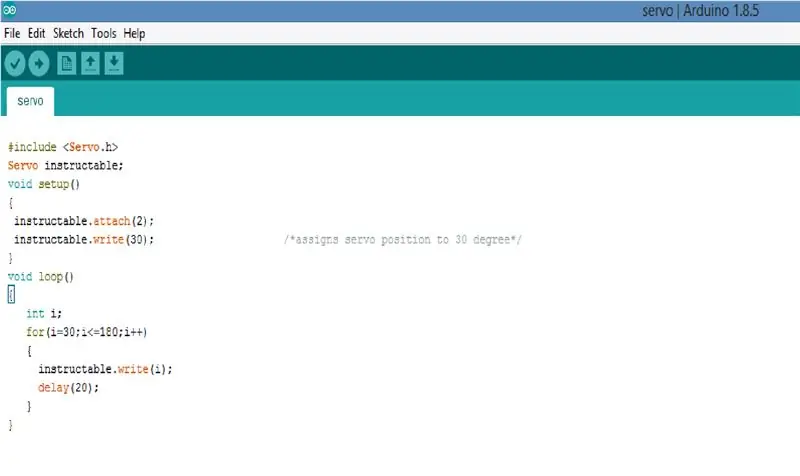
الآن بعد أن قمت بتعيين الموضع الأولي لمؤازرتك ، يمكنك الانتقال إلى أي موضع باستخدام نفس الكود servo_name.write () ، ولكن المشكلة هي أنه يتحرك بسرعة وبالتالي قد يهتز كثيرًا ولا يتحرك بسلاسة. باستخدام مهلة مناسبة ().
يمكن القيام بذلك بسهولة عن طريق استخدام حلقة for () كما هو موضح في الشكل.
في هذا يمثل أول 30 في حلقة for موضع المؤازرة الحالي ، و 180 هو الموضع المطلوب.
وبالتالي ربما تكون قد عرفت أساسيات كيفية استخدام المؤازرة مع اردوينو.
الخطوة 6: التطبيقات
المدرجة أدناه هي بعض العناصر غير القابلة للتحويل الخاصة بي حيث استخدمت مؤازرة لإحالتها لمزيد من الفهم ،
1. wifi قفل باب التحكم.
2. بلوتوث تغذية الأسماك.
أتمنى أن تعجبك هذه التعليمات
بعض المواضيع القادمة
1. ESP8266 تحكم بسيط.
2- البلوتوث.
3. شاشة LCD
……………… والكثير من متابعي لمزيد من المعلومات المفيدة.
موصى به:
التحكم المؤازر في اردوينو: 6 خطوات

Arduino Servo Control: تحتوي المحركات المؤازرة على ثلاثة أسلاك: الطاقة والأرض والإشارة. عادة ما يكون سلك الطاقة أحمر اللون ، ويجب توصيله بالدبوس 5 فولت على لوحة Arduino. عادة ما يكون السلك الأرضي أسود أو بني ويجب توصيله بدبوس أرضي على Ardui
شمعة الطقس - لمحة سريعة عن الطقس ودرجة الحرارة: 8 خطوات

شمعة الطقس - لمحة سريعة عن الطقس ودرجة الحرارة: باستخدام هذه الشمعة السحرية ، يمكنك معرفة درجة الحرارة والظروف الحالية بالخارج على الفور
التحكم المؤازر مع NodeMCU و Blynk - في منصة IOT: 3 خطوات

التحكم المؤازر مع NodeMCU و Blynk | في منصة IOT: في هذا البرنامج التعليمي ، يمكنك التحكم في المؤازرة الخاصة بك باستخدام تطبيق Blynk في منصة IOT
التحكم اللاسلكي المؤازر: 6 خطوات

التحكم اللاسلكي المؤازر: يتحكم هذا المشروع في دوران المؤازرة لاسلكيًا عن طريق مقياس الجهد (مقبض). الدوران مقيد بـ 180 درجة
التحكم المؤازر باستخدام غيتار Arduino و Rock Band: 5 خطوات

التحكم في المؤازرة باستخدام غيتار Arduino و Rock Band: هذا هو أول برنامج Instructable ولا يأتي مقرفًا كيف صنعت برنامجًا
